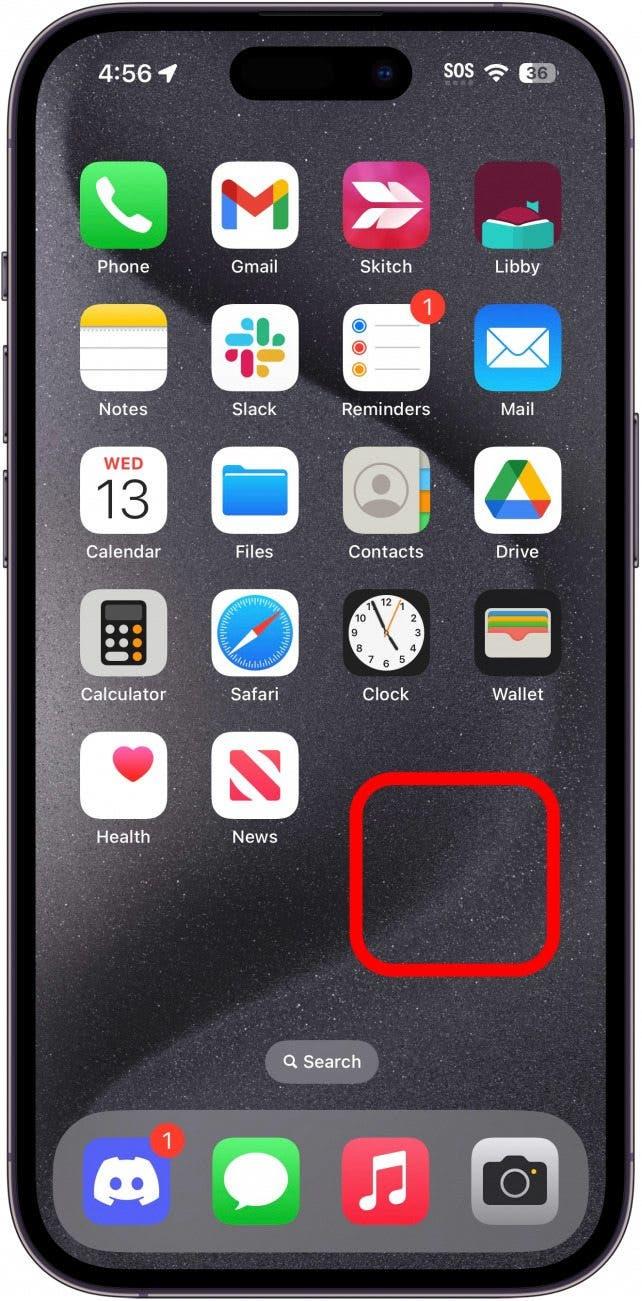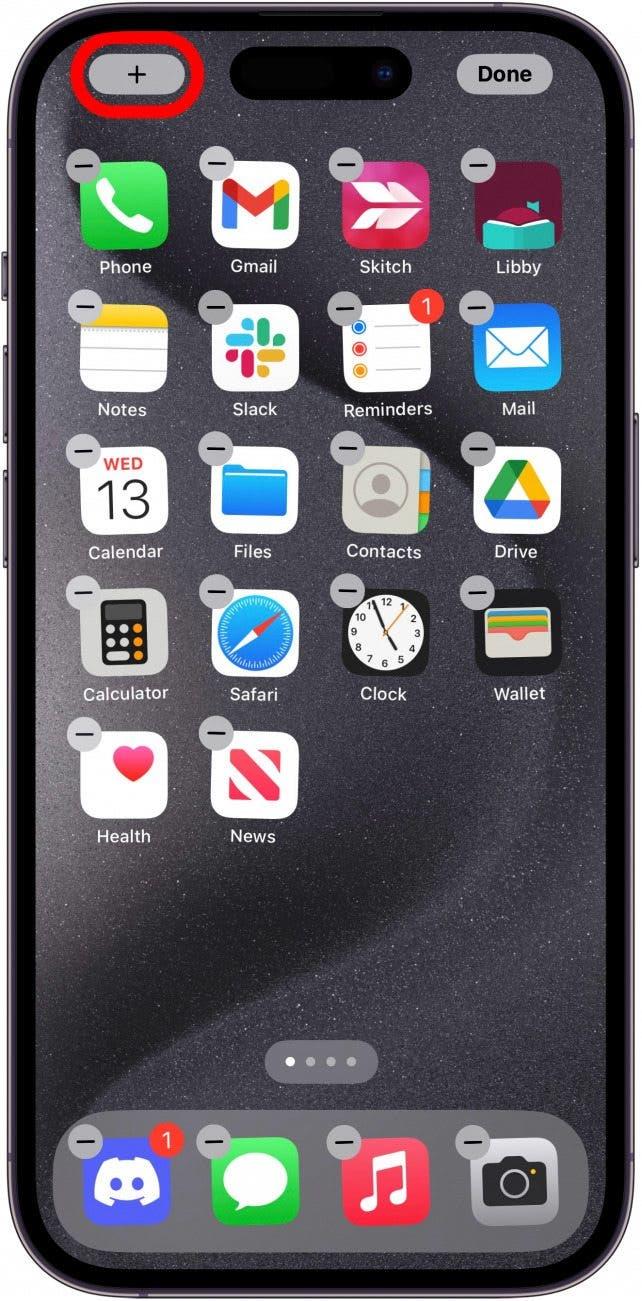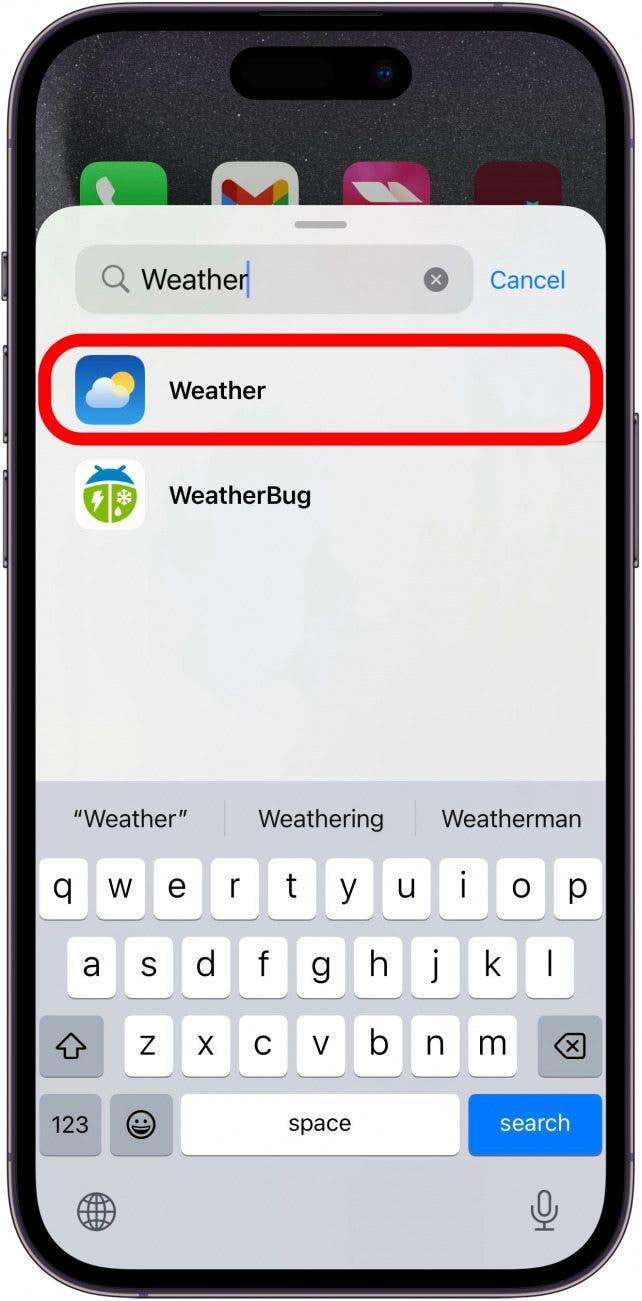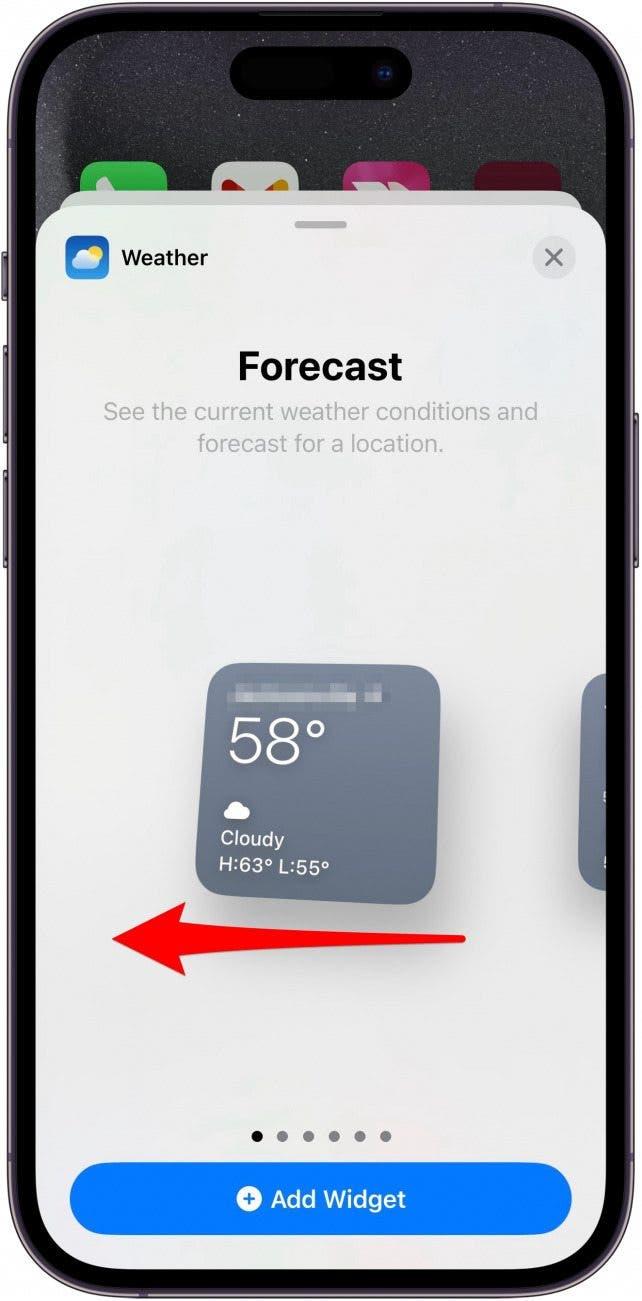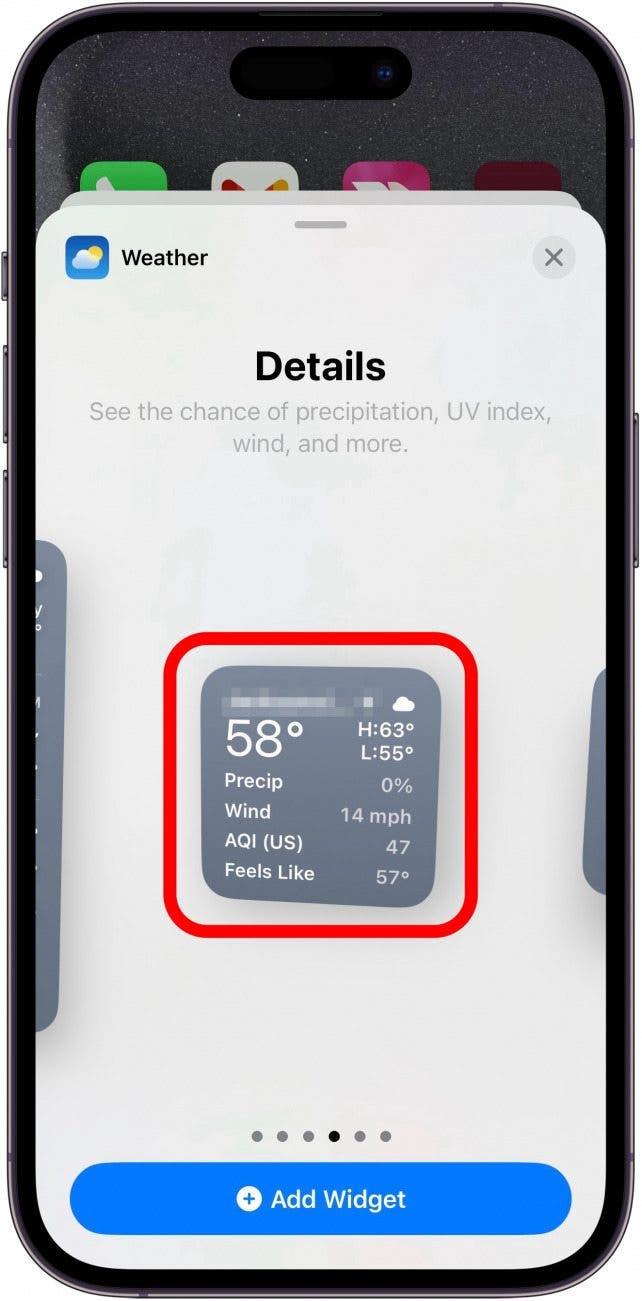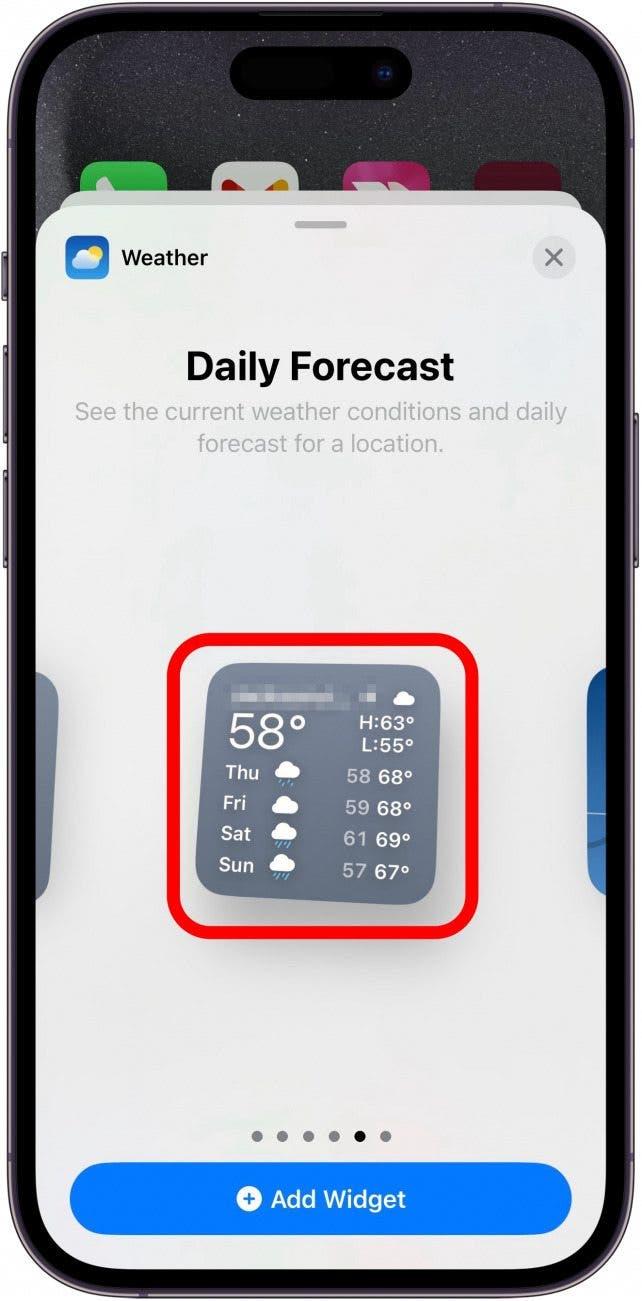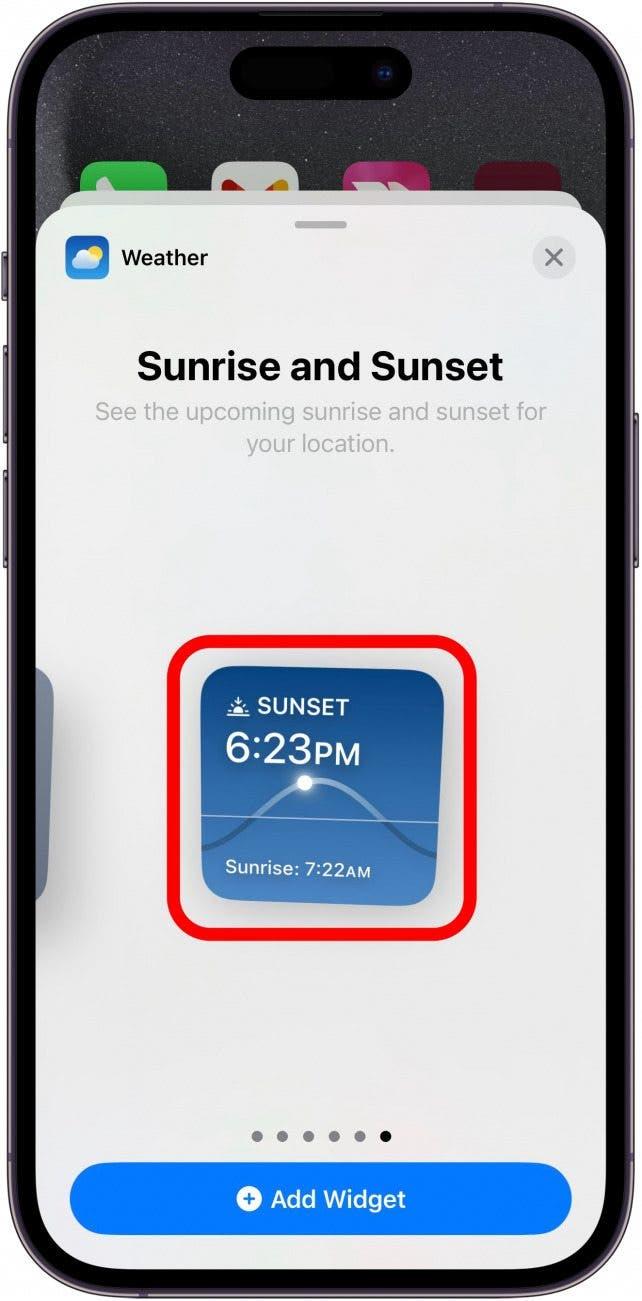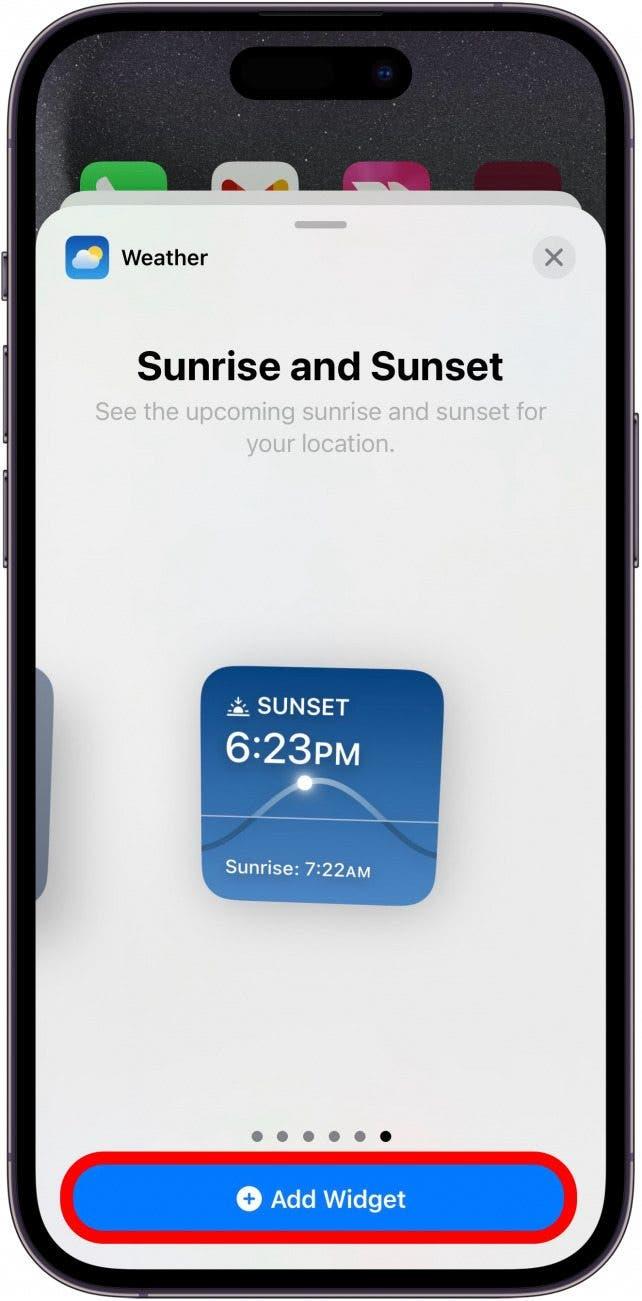iOS 17.2で追加された天気ウィジェットには3つの新バージョンがあります。 より詳細な天気予報、毎日の天気予報、日の出と日の入り時刻を表示できるようになりました。 便利な新ウィジェットの見つけ方はこちら。
このヒントを気に入る理由
- より詳細な天気情報をホーム画面に追加できます。
- アプリを開くことなく、天気データをすばやく確認できます。
ホーム画面に新しい天気ウィジェットを追加する方法
動作環境
このヒントはiOS 17.2以降を搭載したiPhoneで動作します。 iOSの最新バージョンへのアップデート方法についてはこちらをご覧ください。
iOSの最新バージョンでは、天気予報ウィジェットに3つの便利なバージョンが追加され、ホーム画面のバリエーションが増えました。 iPhoneの最新アップデートに関する詳しい情報は、以下をご覧ください。 無料のニュースレター「今日のヒント」にご登録ください。 それでは、iPhoneの新しい天気ウィジェットにアクセスする方法をご紹介します:
 iPhoneの隠れた機能を発見する1日1分、スクリーンショットとわかりやすい説明でiPhoneを使いこなしましょう。
iPhoneの隠れた機能を発見する1日1分、スクリーンショットとわかりやすい説明でiPhoneを使いこなしましょう。
- ホーム画面の何もない場所を、アプリが揺れ始めるまでタップしたままにします。

- 左上のプラスアイコンをタップします。

- 天気」ウィジェットを見つけてタップします。

- 詳細ウィジェットに到達するまで、左にスワイプして右にスクロールします。

- 詳細ウィジェットには、現在の気温とその日の最高気温と最低気温が表示されます。 降水確率、風速、AQI、体感温度も表示されます。

- もう1度スワイプすると、天気予報ウィジェットが表示されます。 こちらは現在の気温とその日の最高気温、最低気温が表示されます。 その下には、今後4日間のコンディションと最高・最低気温が表示されます。

- もう一度スワイプすると、日の出と日の入りのウィジェットが表示されます。 これは、太陽が沈む時間と昇る時間を表示します。

- いずれかの天気ウィジェットの下にある「ウィジェットを追加」をタップして、ホーム画面に追加します。

これで、ホーム画面でより詳細な天気情報を確認できるようになります。